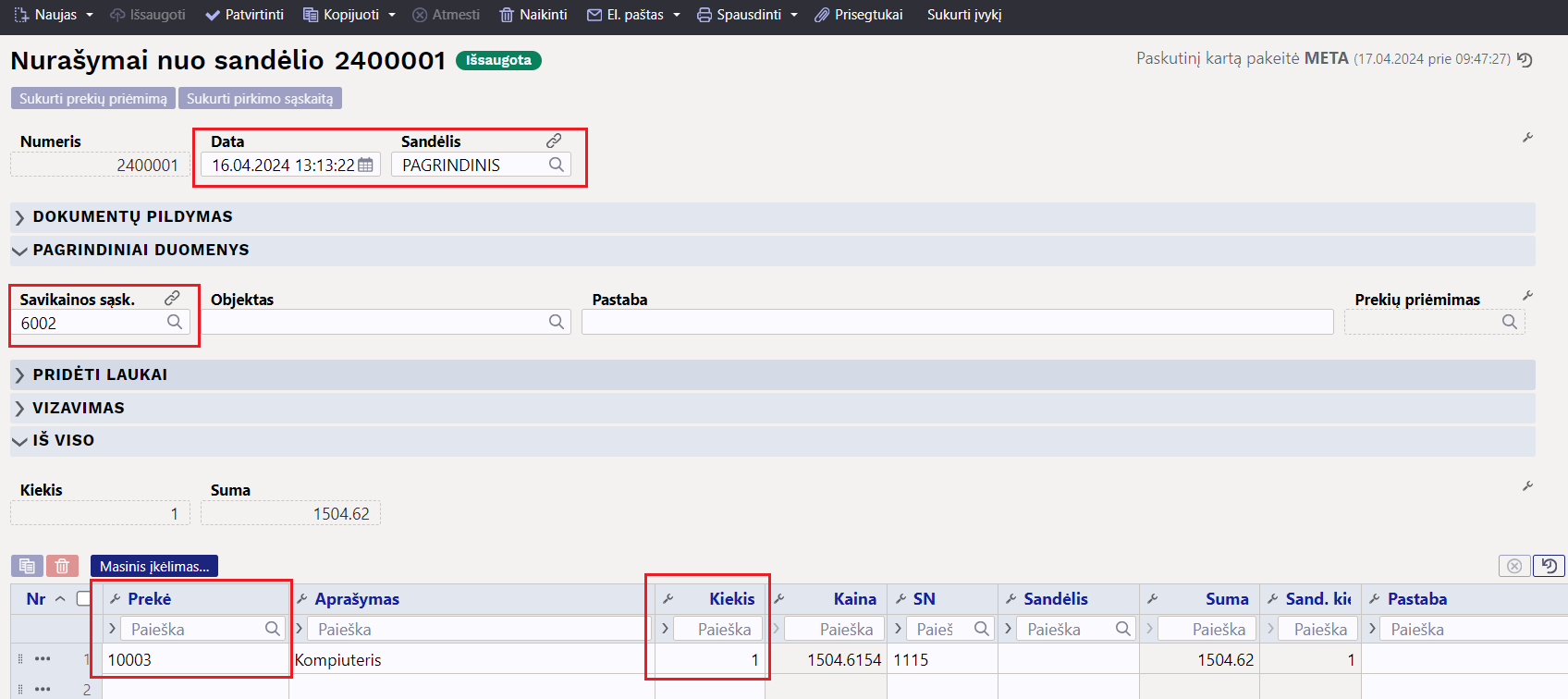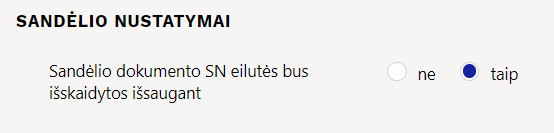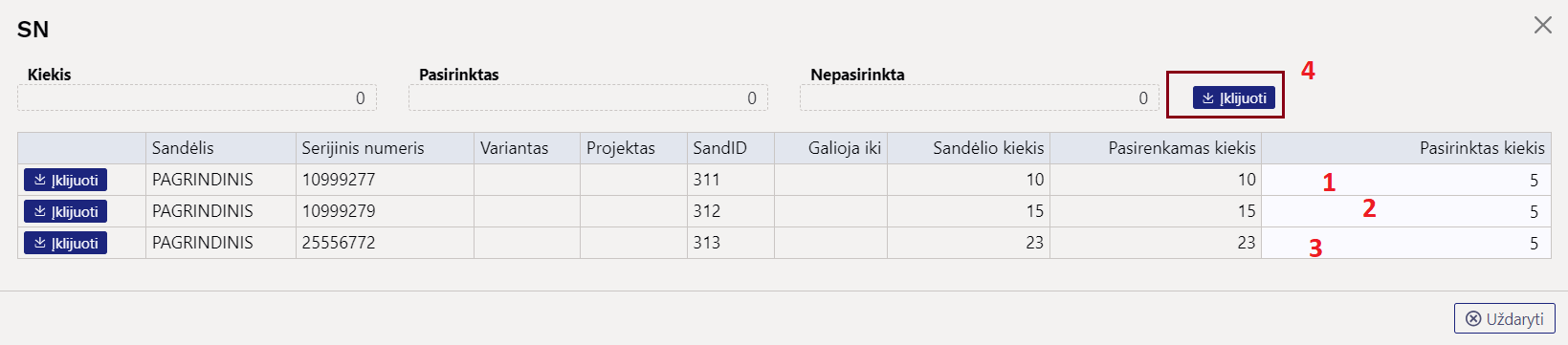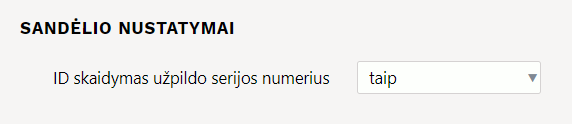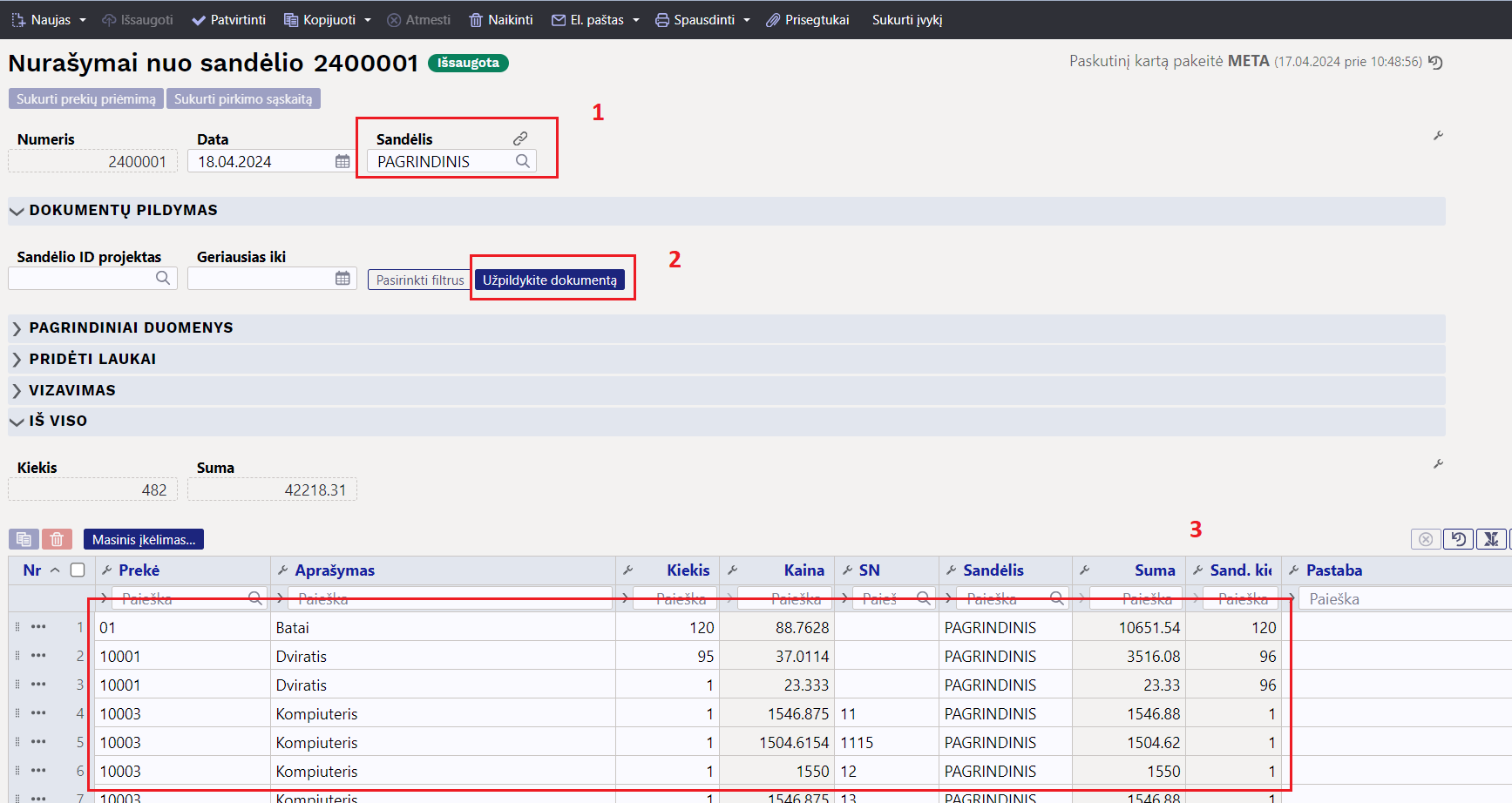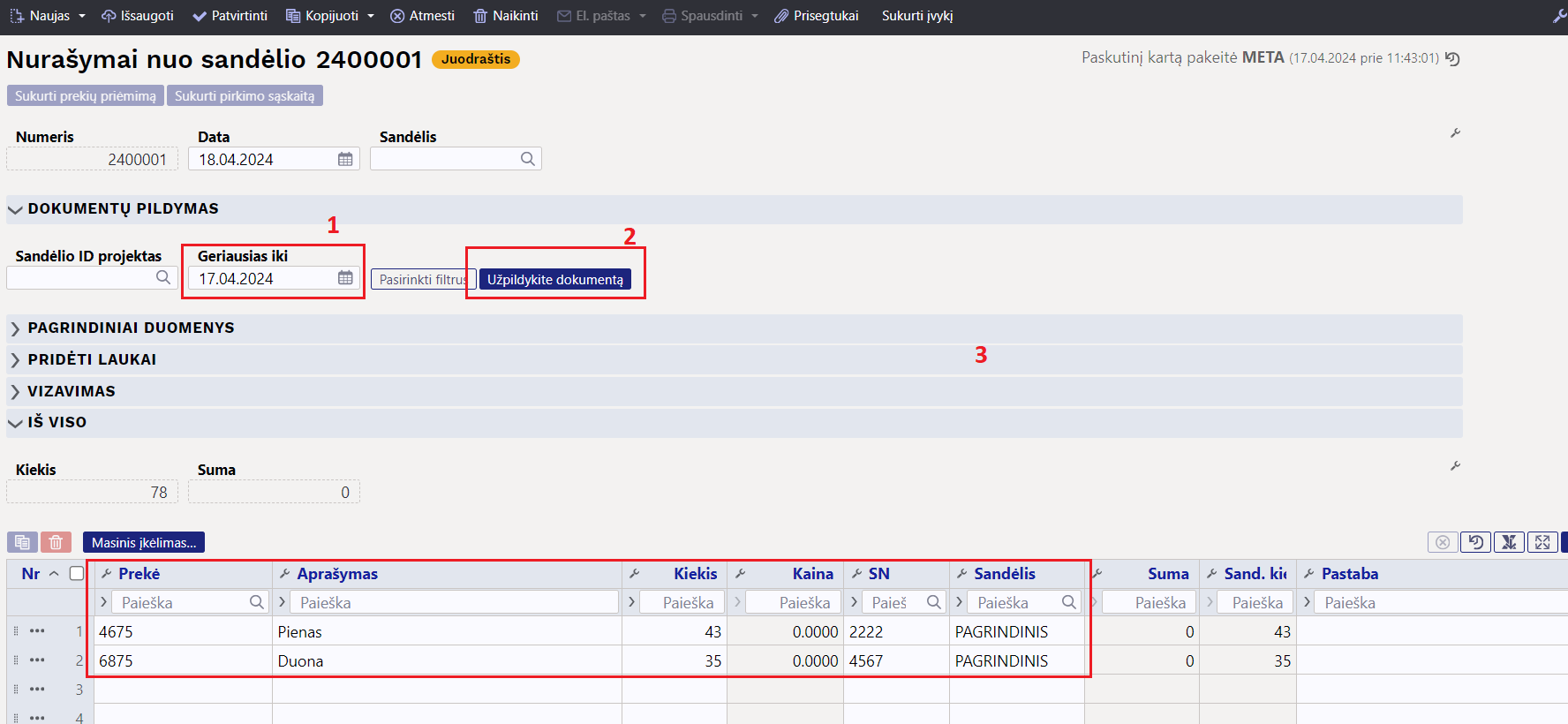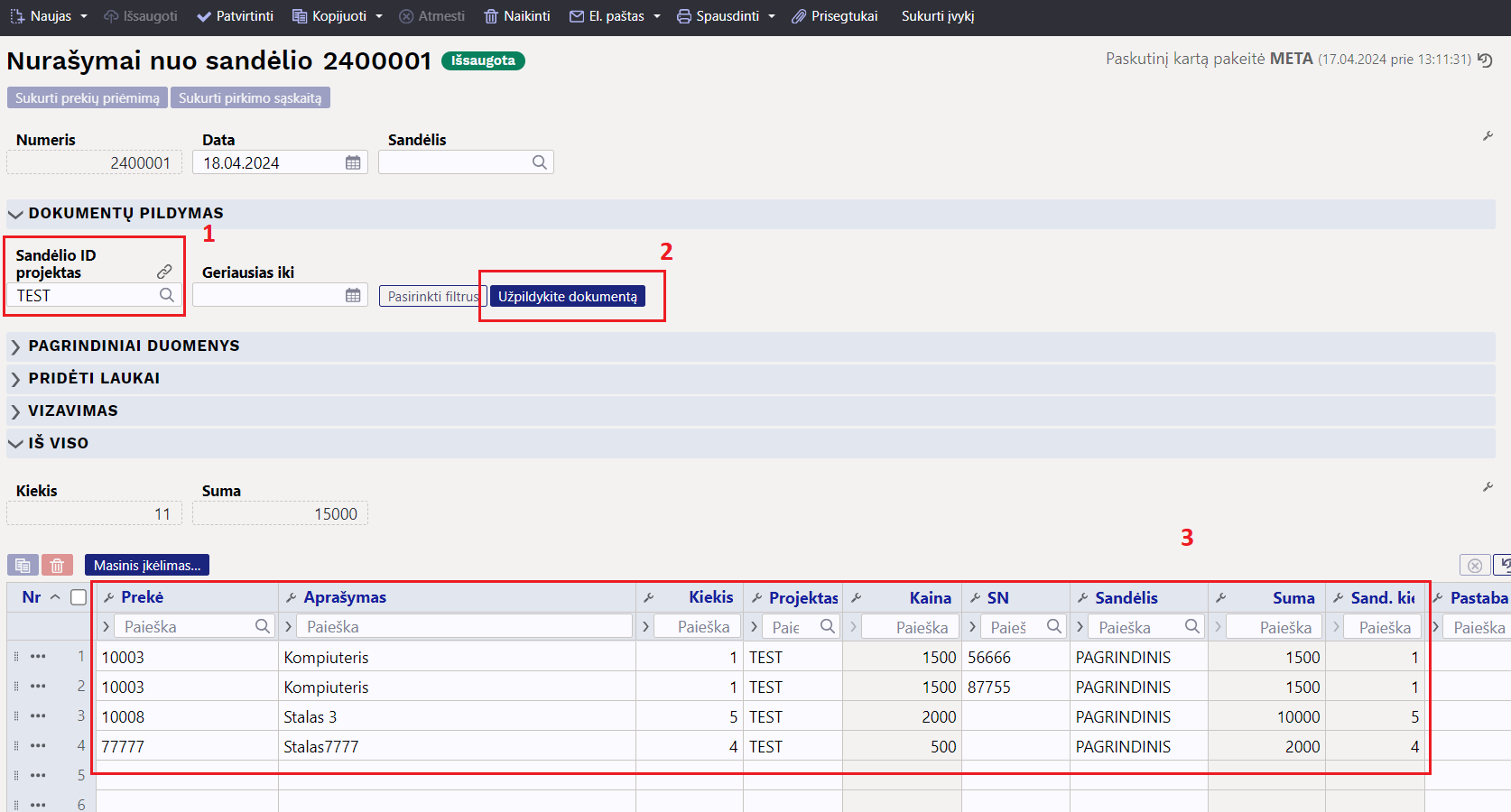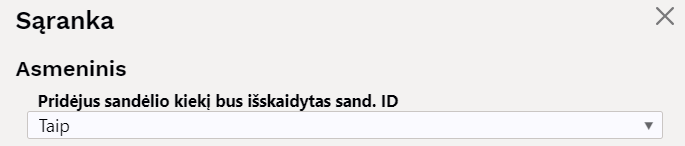Čia yra sena dokumento versija!
Turinys
Nurašymai nuo sandėlio (senas dizainas)
Nurašymo nuo sandėlio dokumentas naudojamas norint nurašyti prekes iš sandėlio, o jų savikainą perkelti į pasirinktą buhalterinę sąskaitą.
Norėdami sukurti nurašymo dokumentą, eikite: PAGRINDINIS MENIU → SANDĖLIS → NURAŠYMAI NUO SANDĖLIO.
Pildomi laukai
- Numeris - parenkama numeracija. Po pirmo išsaugojimo sistema suteiks kitą laisvą numerį iš parinktos numeracijos;
- Data - nurašymo data;
- Savikainos sąskaita - buhalterinė sąskaita, ta į kur bus nurašoma prekių savikaina - korespondencijos debetas. Pasirinkite iš sąrašo (spustelėkite pelytės kairiuoju klavišu 2 kartus, buhalterinės sąskaitos kortelėj turi būti pažymėta, kad naudojama nurašymuose);
- Sandėlis - iš kurio sandėlio bus daromas nurašymas. Sandėlį galima žymėti eilutėse, jei nurašymas iš kelių sandėlių.
- Tekstas - dokumento aprašymas;
- Lentelėje pildomos prekės ir kiekiai, kuriuos norite nurašyti.
Dokumento patvirtinimas
Norint patvirtinti įvestą nurašymo dokumentą - spauskite mygtukus PATVIRTINTI ir IŠSAUGOTI. Po patvirtinimo dokumento koreguoti nebegalima. Patvirtinus, prekės bei jų savikaina nurašomos į pasirinktą buhalterinę sąskaitą.
Papildomos funckijos
- Mygtukas PRIDĖTI SANDĖLIO KIEKĮ - spustelėjus mygtuką, sistema sudeda visas prekes iš pažymėto sandėlio. Svarbu, kad dokumente būtų pažymėtas sandėlis ir dokumentas būtų išsaugotas.
- Nurašymas pagal projektą - nurašymo dokumente pažymėkite sandėlį, projektą bei išsaugokite dokumentą. Spustelėjus mygtuką PRIDĖTI SANDĖLIO KIEKĮ - bus pridedamos tik tos prekės, kurioms yra padarytas judėjimas į projektą.
- Prekių importas iš excel - norint importuoti prekes iš excel spustelkite mygtuką MASINIS ĮKĖLIMAS. Excel stulpelių tvarka turi atitikti importo lange nurodytai sekai.
- Nurašymas pagal receptą - spustelkite mygtuką ĮTERPTI RECEPTĄ, atsidariusiame lange pasirinkite norimą receptą iš sąrašo.
Nurašymai nuo sandėlio (naujas dizainas)
Norėdami sukurti nurašymo dokumentą, eikite: PAGRINDINIS MENIU → SANDĖLIS → NURAŠYMAI NUO SANDĖLIO.
Sandėlio nurašymo dokumente kaip sąnaudos fiksuojamas prekių išvežimas iš sandėlio (pamestos prekės, laužas, pasibaigusios galiojimo prekės, prekės asmeniniam naudojimui, reklama ir kt.). Dėl prekių nurašymo prekių kiekis sumažėja sandėlyje.
Naudojimas
Pagrindiniai laukeliai dokumento užpildymui
Norėdami nurašyti prekes iš sandėlio, dokumente užpildykite bent šiuos laukus:
- Data - iš anksto užpildytas dokumento sukūrimo laikas, o jei jis atitinka laiką, kada prekės faktiškai buvo nurašytos iš sandėlio, tada jo keisti nereikia.
- Sandėlis - iš kurio sandėlio norite nurašyti prekes. Paprastai sandėlis yra nurodytas vartotojo kortelėje, tačiau prireikus jį galima pakeisti ir spustelėjus dešinįjį pelės klavišą, dukart spustelėjus pelę arba Ctrl+Enter. Šis laukas taip pat yra eilutėse, jei kai kurios prekės turi nusirašyti iš kito sandėlio, galite pažymėti kitą sandėlį eilutėje. Eilučių informacija turi pirmenybę prieš antraštės informaciją. Jei eilutėse sandėlis tuščias, prekė perkeliama iš antraštės sandėlio.
- Savikainos sąsk. - jis nustatomas arba iš sistemos nustatymų „Nurašymo nuo sandėlio sąskaita“, arba buh. sąskaitos, kurioje pažymėtas SANDĖLIO NURAŠYMUI → TAIP.
- Eilutėse įveskite Prekes ir Kiekius, kiek reikia sumažinti esamas atsargas. Dukart spustelėjus pelę arba Ctrl+Enter laukelyje PREKĖ, atsidaro prekių sąrašo paieškos langas, kuriame galima susirasti reikiamą prekę.
- Prekė, susieta su sandėlio ID, kuri yra šiame sandėlyje, savikaina įdedama į Kainos laukelį. Jei yra keli skirtingi sandėlio ID su skirtingomis kainomis, pagal nutylėjimą (remiantis FIFO logika) įkeliamas seniausias sandėlyje.


Įvedę eilutes patvirtinkite dokumentą paspausdami mygtuką PATVIRTINTI arba klaviatūros klavišą F12. Po patvirtinimo prekės iš sandėlio yra nurašomos.
Prekės su SN arba partijos numeriais
Jei prekė yra sandėlyje su serijos arba partijos numeriu, tai serijos numeris taip pat turi būti įrašomas į nurašymo dokumentą. Serijos numerį galite įkelti į laukelį SN iš serijos numerių lango, kuris atsidaro dukart spustelėjus pelę.
Norėdami įkelti serijos numerį, spustelėkite piktogramą lauke Serijos numeris arba dukart spustelėkite pelę:
Atsidariusiame serijų numerių lange mygtuku ĮKLIJUOTI pasirinkite reikalingą prekės serijos numerį:
Užsidarius lentelei, įrašomas SN ir sandėlis į dokumentą:

Jei iš karto reikia nurašyti didesnį kiekį, gali praversti sistemos nustatymas Sandėlio dokumento SN eilutės bus išskaidytos išsaugant.
Kitaip tariant, jei kiekio laukelyje įvesite 3, po išsaugojimo dokumente bus 3 eilutės, kurių skaičius yra po 1. Dabar kiekvienoje eilutėje galite įrašyti tinkamą serijos numerį ir jums nereikės pridėti naujų eilučių rankiniu būdu.
Prieš išsaugant:
Po išsaugojimo:
Pasirinkę gaminio serijos numerį su partijos numeriu, SN lange paspaudę stulpelį Pasirinktas kiekis, galite pasirinkti kiekius iš kelių skirtingų partijų.
Kiekis 15, kurį reikia nurašyti:
SN lange laukelyje PASIRINKTAS KIEKIS įrašomas reikiamas kiekis prie norimo partijos numerio ir spaudžiate ĮKLIJUOTI:
Įkėlimo metu eilutės išskaidomos pagal pasirinktus kiekius ir partijos numerius:
Jei įjungtas sistemos nustatymas ID skaidymas užpildo serijos numerius, kiekiai automatiškai padalijami, o serijos numeriai taip pat surandami automatiškai.
Prieš išsaugant:
Po išsaugojimo:

Dokumento pildymas ir filtravimas
Naudodami dokumento pildyma galite pildyti sandėlio nurašymo dokumentą naudodami įvairius filtrus.
Sandėlio kiekio įkėlimas
Dokumento antraštėje užpildykite lauką SANDĖLIS ir skiltyje DOKUMENTO PILDYMAS paspauskite mygtuką UŽPILDYKITE DOKUMENTĄ. Dėl to į dokumentą įsikelia to sandėlio visos prekės su kiekiais, o sandėlis taip pat įtraukiamas į eilutes. Jei norite į dokumentą įtraukti kelių skirtingų sandėlių kiekius, pirmiausia pridėkite vieno sandėlio prekes, išsaugokite ir tada pakartokite veiksmą su kitu sandėliu.

Pasibaigusio galiojimo prekių nurašymas
Jei naudojamas Geriausias iki, galite naudoti dokumento užpildą, kad į nurašymo dokumentą įtrauktumėte prekes, kurių tinkamumo vartoti terminas yra ankstesnis nei filtre įrašyta data. Be to, galima pasirinkti papildomus filtrus. Žemiau pateiktame pavyzdyje tai yra prekės brūkšninis kodas, nes norėjome nurašyti konkretų gaminį iš visų sandėlių. Tam, kad vykdytojas pridėtų visus sandėlius, pildymo momentu sandėlis turi būti tuščias iš dokumento antraštės.
Projekto prekių nurašymas
Jei prekės laikomos sandėlyje įvairiuose projektuose arba dalis prekių yra projekte ir kai projektas baigiasi arba reikia išimti prekes iš projekto, tada įvedus projektą laukelyje Sandėlio ID projektas ir paspaudus UŽPILDYKITE DOKUMENTĄ, visos projekte esančios prekės pridedamos prie dokumento eilučių su kiekiais, sandėliais ir projektu. Taip pat bus įrengtas sandėlis. Ypač patogu iš karto užsirašyti visų sandėlių projektus.

Patvirtinus dokumentą, prekės esančios nurodytame projekte yra nurašomos iš pasirinkto sandėlio.
Prekės kortelės laukelių filtrų panaudojimas
Prekių kortelės laukus galite įtraukti į skiltį DOKUMENTŲ PILDYMAS ir naudoti juos kaip filtrus. Pavyzdžiui, norite nurašyti visas prekes, priklausančius konkrečiai prekių klasei, prekes su konkretaus papildomo lauko turiniu ir pan. Paspauskite mygtuką PASIRINKTI FILTRUS ir atsidariusiame lange pasirinkite, kuriuos prekių laukus norite taikyti kaip filtrus.
Nuorodos